Excel表格中找出重复内容的数据的几种常用方法分享
在快节奏的工作生活中,重复数据成了我们工作中的一大难题,它不仅浪费了我们大量的时间和精力,还会导致数据不准确、混乱不堪。

幸运的是,在Excel这个强大的工具下,我们可以轻松地一键找出重复数据,让工作效率得以提升,数据变得清晰有序。下面小编给大家分享几个快速找出重复项内容
1、高级筛选
选中Excel表格上的数据,点击数据-筛选和排序-高级筛选,弹出的提示界面点击确定即可,接着勾选【选择不重复记录】,重复的内容自动隐藏。
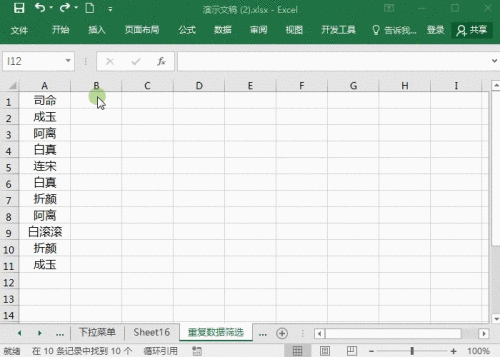
2、条件格式
选择Excel表格中的数据后,点击开始-调节格式-突出显示单元格规则-重复值,在弹出来的窗口上点击确定,重复数据被自动标记上颜色。
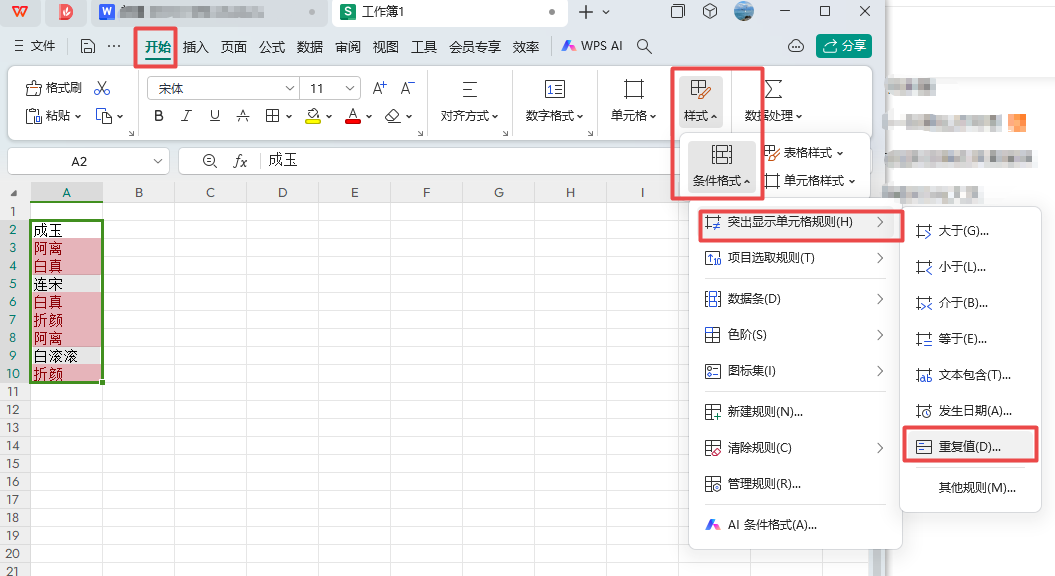
3、countif函数
在单元格中输入函数=COUNTIF(A$1:A$11,A1),后面下拉填充公式,显示的结果就是重复的次数,结果显示为1表没仗示不重复。
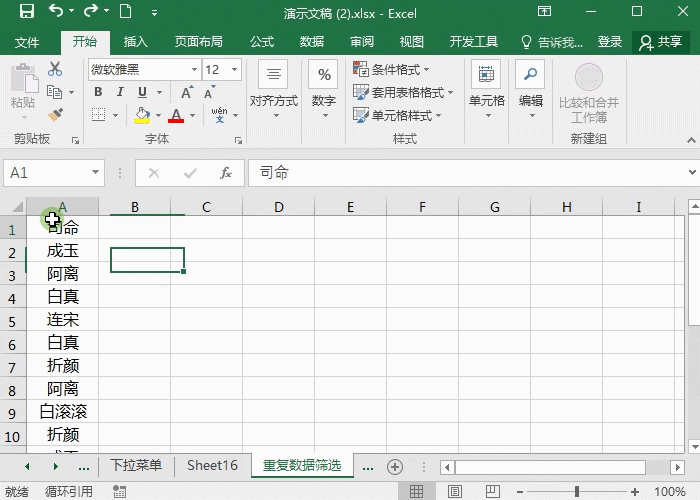
以上就是在Excel表格中找出重复内容的数据的几种常用方法。根据实际情况和需求选择合适的方法可以大大提高数据处理的效率。







